Windows 8 zawiera wbudowane rozwiązanie antywirusowe, które działa w tle. Możesz jednak być zaskoczony, że nie ma oczywistego sposobu skanowania przedmiotu na żądanie. Oto jak uruchomić GUI programu Windows Defender, a także dodać opcję skanowania do menu kontekstowego.
Ręczne otwieranie programu Windows Defender
Pierwszym sposobem skanowania plików jest użycie interfejsu GUI programu Windows Defender, aby to zrobić, przejdź do:
C: \ Program Files \ Windows Defender
Następnie uruchom:
MSASCui.exe
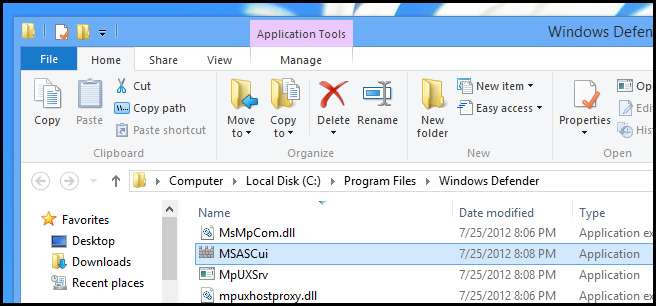
Po otwarciu GUI wybierz skanowanie niestandardowe, a następnie kliknij przycisk Skanuj teraz.
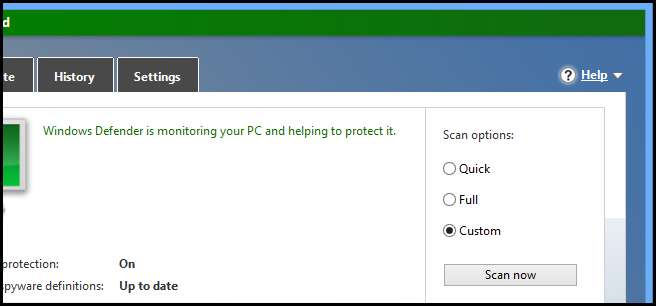
Teraz wybierz folder, który chcesz przeskanować, a następnie kliknij OK.
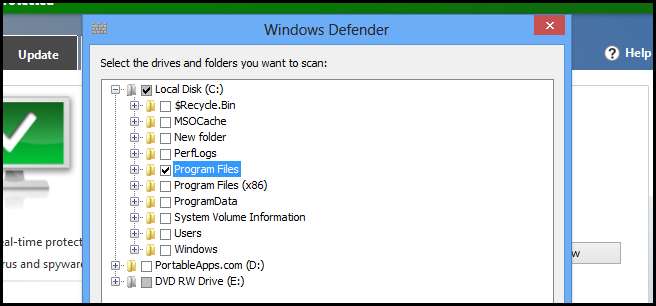
To wszystko.
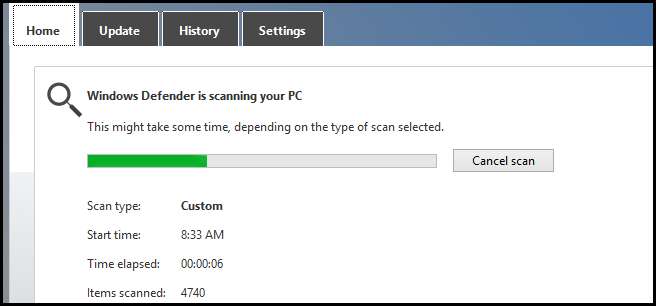
Skanuj za pomocą menu kontekstowego
Jeśli nie masz ochoty otwierać GUI, zawsze możesz dodać opcję do menu kontekstowego. Aby to zrobić, naciśnij kombinację klawiszy Windows + R, aby otworzyć pole uruchamiania i wpisz:
powłoka: sendto
Następnie naciśnij enter.
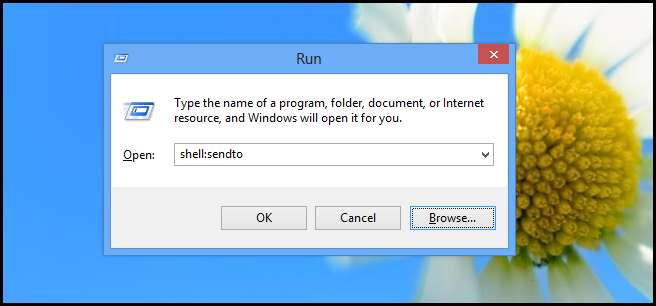
Teraz idź dalej i pobierz ten plik wsadowy, który napisaliśmy , a następnie rozpakuj jego zawartość do folderu SendTo.
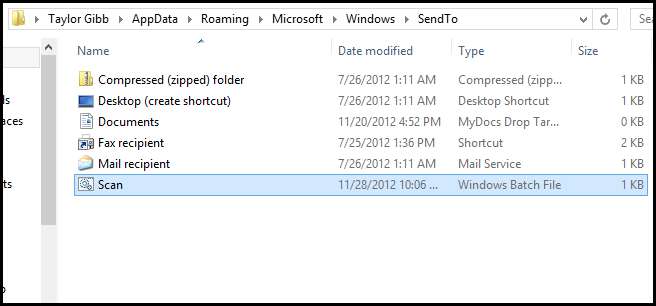
Teraz po kliknięciu pliku lub folderu prawym przyciskiem myszy będziesz mógł skanować elementy za pomocą menu „Wyślij do”.
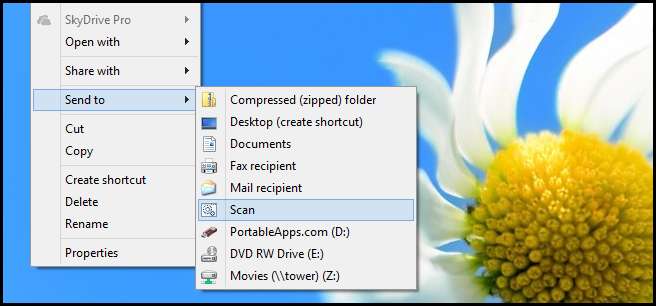
Niestety korzysta ze skanera wiersza poleceń, niemniej jednak wykonuje swoje zadanie.
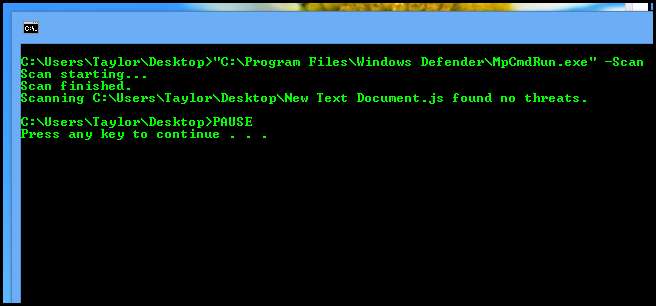
To wszystko.






